Existuje viac ako jeden dôvod, prečo možno budete chcieť vytvoriť súbor ISO Big Sur pre macOS. Možno budete chcieť nainštalovať macOS do virtuálne stroje VMWare a Parallels Desktop na rozsiahle testovanie. Možno ste ochotní vytvoriť alternatívne inštalačné médium na externom pevnom disku. Nech už by mohol byť váš dôvod na vytvorenie súboru ISO Big Sur pre macOS, boli by ste radi, keby ste vedeli, že je možné doladiť plne funkčný súbor ISO bez toho, aby ste museli použiť akýkoľvek nástroj tretej strany. Ak ste pripravení, dovoľte mi, aby som vás previedol!
Vytvorte súbor ISO Big Sur pre macOS pomocou aplikácie Terminal
Ako teda získate súbor ISO na Mac? Vďaka vstavanej aplikácii s názvom Terminál môžete vytvoriť funkčný súbor ISO cez príkazový riadok. Pre ľudí, ktorí sa pýtajú, prečo celý proces vyžaduje terminál alebo a aplikácie tretej strany, je to preto, že inštalačná aplikácia systému macOS je v skutočnosti súbor .app (a nie disk obrázok).
Stojí za to zdôrazniť, že rovnaký proces môžete použiť na vytvorenie súboru ISO pre predchádzajúce generácie macOS, ako je
macOS Catalina a Mojave tiež. Takže aj keď chcete súbor pre staršie generácie macOS, nasledujúce kroky vás prevedú. S tým povedané, poďme na to!- Ak chcete začať, prejdite na Mac App Store a stiahnite si inštalačná aplikácia pre macOS Big Sur. Po stiahnutí inštalačnej aplikácie macOS (s názvom macOS Big Sur.app) ju nájdete v Aplikácie priečinok.

2. Teraz otvorte Terminál aplikácie. Môžete ho spustiť z Aplikácie > Pomôcky priečinok. Prípadne môžete stlačiť Príkaz + Medzerník a hľadať Aplikácia terminálu aby ste to rýchlo našli.

3. Ďalej je čas na to vytvoriť dočasný obraz disku. Spustiť terminál a spustite nasledujúci príkaz.
hdiutil create -o /tmp/MacBigSur -size 12500m -volname MacBigSur -layout SPUD -fs HFS+J

4. Ďalej musíte pripojiť obraz disku:
hdiutil attach /tmp/MacBigSur.dmg -noverify -mountpoint /Volumes/MacBigSur

5. Nasledujúci, skopírujte inštalačné súbory do obrazu disku, ktorý sme práve vytvorili pomocou pomôcky createinstallmedia, ktorá je súčasťou aplikácie macOS Installer.
sudo /Applications/Install\ macOS\ Big\ Sur/Contents/Resources/createinstallmedia --volume /Volumes/MacBigSur --nointeraction

6. teraz stlačte návrat a potom zadajte heslo správcu overiť. Teraz musíte chvíľu počkať, kým sa vytvorí inštalačný program. Po dokončení procesu budete musieť odpojiť obraz disku objem.
hdiutil detach /Volumes/MacBigSur/

7. Ďalšie, previesť novovytvorený súbor s obrazom disku macOS Insaller do súboru ISO/CDR. Teraz sa zobrazí na pracovnej ploche.
hdiutil convert /tmp/MacBigSur.dmg -format UDTO -o ~/Desktop/MacBigSur.cdr

8. ďalší na rade, zmeniť príponu súboru z .cdr na .iso.
mv ~/Desktop/MacBigSur.cdr ~/Desktop/BigSur.iso

To je všetko! Úspešne ste na svojom Macu vytvorili súbor ISO Big Sur pre macOS (s názvom BigSur.iso).

Vytvorte súbor ISO Big Sur pre macOS pomocou terminálu
Takto môžete vytvoriť funkčný súbor ISO pomocou aplikácie Terminál na počítači Mac. Je dobré, že aplikácia prvej strany funguje spoľahlivo pri vytváraní súboru ISO, pretože nemusíte hľadať softvér tretej strany alebo dokonca rozdávať nejaké peniaze. Ako niekto, kto sa vo veľkej miere spolieha na Terminál, aby to urobil, musím povedať, že sa môžete spoľahnúť na to, že aplikácia túto úlohu splní častejšie ako nie.
Aj keď je tiež možné previesť súbory dmg a CDR na ISO pomocou nástroja Disk Utility, celý proces sa nezdá byť jednoduchý. Preto to neodporúčam. Mimochodom, máte nejaké otázky alebo spätnú väzbu? Nezabudnite vyjadriť svoje myšlienky súvisiace s touto témou. Nezabudnite si tiež prečítať naše pokrytie ďalších článkov o macOS Big Sur vrátane našej zbierky najlepších Miniaplikácie Big Sur, riešenie problémov s vybíjaním batérie na Big Sur, a viac.
Odporúčané články




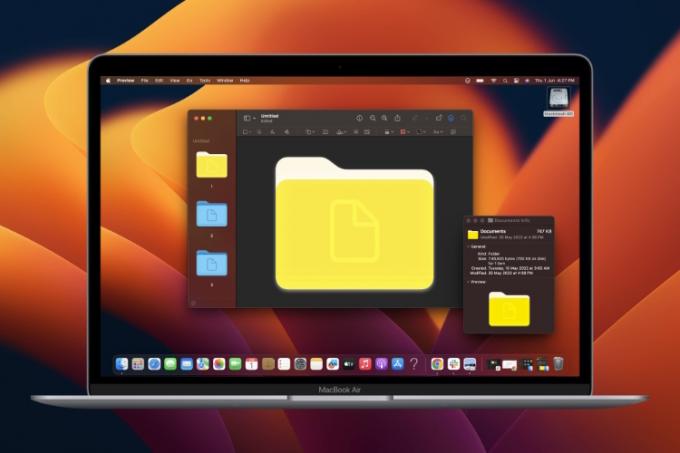

Dobrý deň, ďakujem za návod.
Ale keď napíšem tento príkaz do terminálu: sudo /Applications/Install\ macOS\ Big\ Sur/Contents/Resources/createinstallmedia –volume /Volumes/MacBigSur –nointeraction ,
pošle mi správu „sudo: /Applications/Install macOS Big Sur/Contents/Resources/createinstallmedia: príkaz nenájdený“.
Mohol by ste mi pomoct ?Odpovedztemanishkumar@Manishs-MacBook-Pro /tmp % sudo /Applications/Install\ macOS\ Big\ Sur.app/Contents/Resources/createinstallmedia –volume /Volumes/MacBigSur –nointeraction
heslo:
Mazací disk: 0 %… 10 %… 20 %… 30 %… 100 %
Kopírovanie na disk: 0 %… 10 %… 20 %… 30 %… 40 %… 50 %… 60 %… 70 %… 80 %… 90 %… 100 %
Vytvára sa bootovateľný disk…
Inštalácia médií je teraz k dispozícii na „/Volumes/Install macOS Big Sur“
manishkumar@Manishs-MacBook-Pro /tmp % df -h
Veľkosť súborového systému Použitá Dostupná kapacita iused ifree %iused Pripojený na
/dev/disk1s5s1 466Gi 14Gi 11Gi 56 % 568975 4881883905 0 % /
devfs 386Ki 386Ki 0Bi 100 % 1336 0 100 % /dev
/dev/disk1s4 466Gi 7.0Gi 11Gi 39 % 7 4882452873 0 % /System/Volumes/VM
/dev/disk1s2 466Gi 408Mi 11Gi 4% 1666 4882451214 0% /System/Volumes/Preboot
/dev/disk1s6 466Gi 2.1Mi 11Gi 1% 15 4882452865 0% /System/Volumes/Update
/dev/disk1s1 466Gi 432Gi 11Gi 98 % 2151774 4880301106 0 % /System/Volumes/Data
mapa auto_home 0Bi 0Bi 0Bi 100% 0 0 100% /System/Volumes/Data/home
Box 466Gi 432Gi 11Gi 98% 2151774 585333810 0% /Users/manishkumar/Box
/dev/disk3s2 12Gi 11Gi 349Mi 98 % 15 4294967264 0 % /Objemy/Zdieľaná podpora
/dev/disk1s5 466Gi 14Gi 11Gi 56 % 568977 4881883903 0 % /private/tmp/msu-target-rQg7uWo8
/dev/disk2s3 14Gi 12Gi 1.5Gi 90 % 1153 4294966126 0 % /Volumes/Install macOS Big Sur
/dev/disk4s2 12Gi 11Gi 349Mi 98 % 15 4294967264 0 % /Volumes/Shared Support 1
manishkumar@Manishs-MacBook-Pro /tmp % hdiutil convert /tmp/MacBigSur.dmg -format UDTO -o ~/Desktop/MacBigSur.cdr
hdiutil: prevod zlyhal – Prostriedok je dočasne nedostupný
manishkumar@Manishs-MacBook-Pro /tmp % ls -l MacBigSur.dmg
-rw-r–r–@ 1 koleso manishkumar 14680064000 31. marec 12:34 MacBigSur.dmg
manishkumar@Manishs-MacBook-Pro /tmp %OdpovedzteZmeňte krok 3 na:
hdiutil create -o /tmp/MacBigSur -veľkosť 14000m -volname MacBigSur -layout SPUD -fs HFS+J
Nová verzia je väčšia ako 12500 a to umožní budúci rast.Zmeňte krok 5 na:
sudo /Applications/Install\ macOS\ Big\ Sur.app/Contents/Resources/createinstallmedia –volume /Volumes/MacBigSur –nointeractionNa spustenie terminálu potrebujete aplikáciu .
OdpovedzteBral som 13g a funguje to s aktuálnou verziou 12.2.3 😉
Odpovedztena mojom Macu som v kroku 5 musel pridať .app za Sur… Príklad: sudo /Applications/Install\ macOS\ Big\ Sur.app/Contents/Resources/createinstallmedia –volume /Volumes/MacBigSur –nointeraction
Potom ma však privíta správa „/Volumes/MacBigSur nie je dostatočne veľký na inštaláciu média. Je potrebných ďalších 202 MB.“
Odpovedzte-
Na M1 Mac dostanem:
/Volumes/MacBigSur nie je dostatočne veľký na inštaláciu média. Je potrebných ďalších 211,4 MB.Tak skúsim -veľkosť 13500m
OdpovedzteAhoj Alex, mohli by ste sa prosím podeliť o proces vytvárania ISO na stroji m1. Používam paralelnú beta verziu pre m1. Ale nájsť ISO je takmer nemožné.
Odpovedzte
/Volumes/MacBigSur nie je dostatočne veľký na inštaláciu média. Je potrebných ďalších 211,4 MB.
Odpovedzte


![[Aktualizácia: Airtel popiera] Amazon údajne rokuje o získaní podielu 2 miliardy dolárov v spoločnosti Airtel](/f/5b33b39fdb038b77cd2ff33fbea01447.jpg?quality=75&strip=all?width=100&height=100)
